OpenAI正式发布了ChatGPT桌面应用程序,目前该客户端仅支持macOS,Windows版尚未推出。因此,我借用了朋友的macOS系统体验了一下。
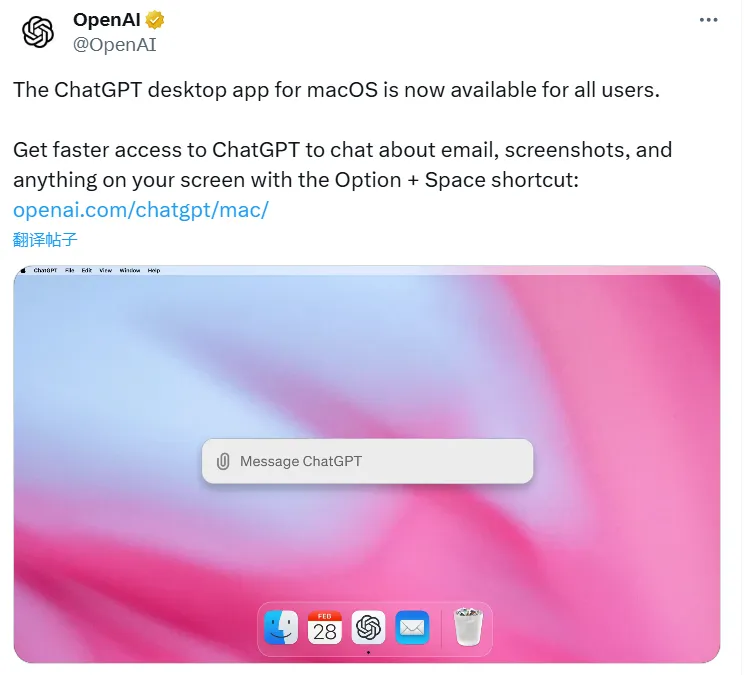
▉ ChatGPT桌面应用体验
首先,在官方网站(https://openai.com/chatgpt/mac/)下载ChatGPT的安装包。打开安装包后,系统会提示您当前的macOS版本低于14,因此需要进行系统更新。
需要注意的是,官网明确指出,桌面应用程序仅支持macOS 14及以上版本,并且必须搭载Apple Silicon(M1或更新款)设备。目前,Windows版本预计将在今年稍晚些时候推出。
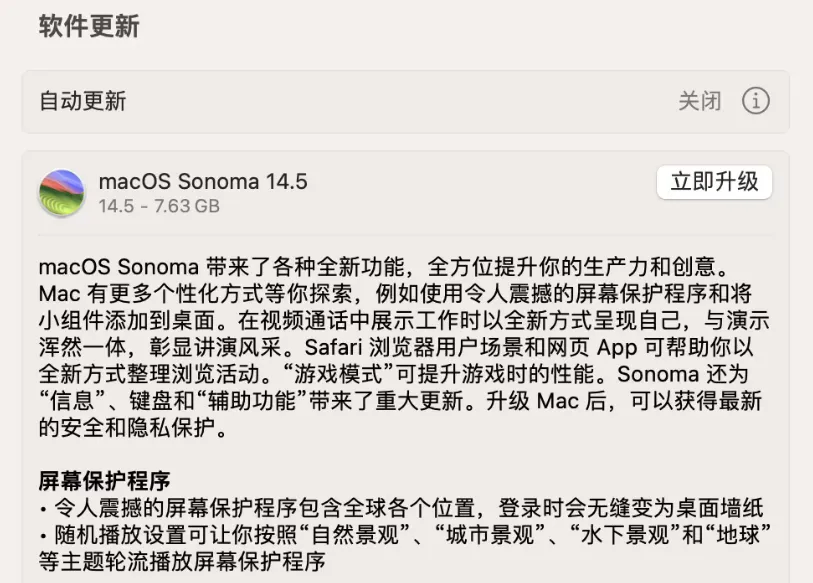
完成安装后,启动应用程序会显示登录界面。点击登录后,会跳转至网页的登录界面。值得一提的是,这里的登录交互并不是应用的原生设计,体验上有待提升。
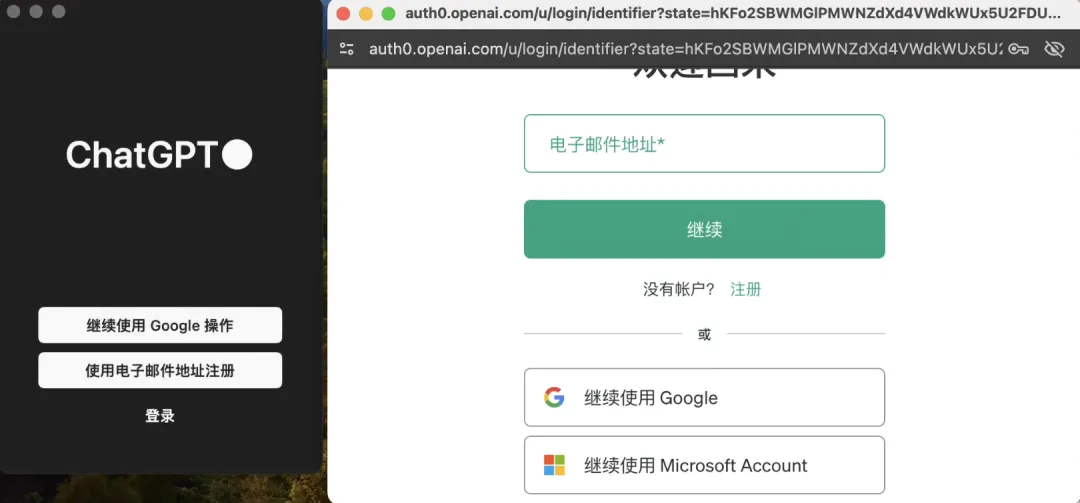
输入账号和密码后成功登录,您将看到应用内弹出的新功能介绍窗口,展示了聊天记忆功能的使用。这项功能现在已向免费账户开放。
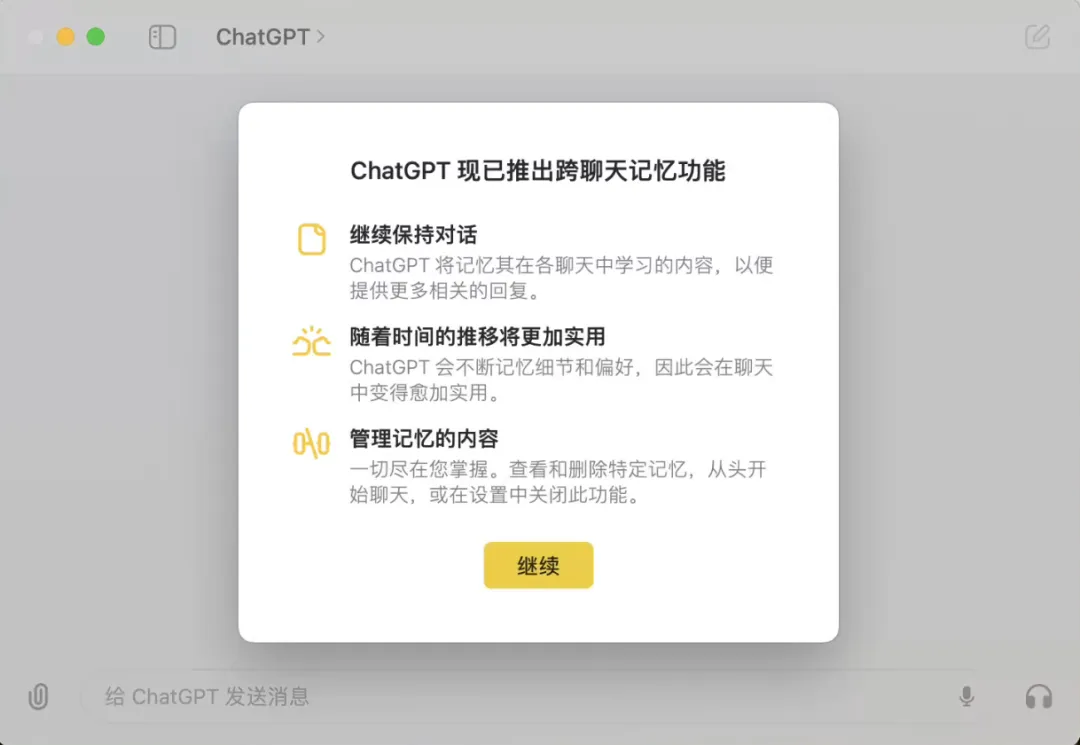
在关闭弹窗后,您会注意到聊天记录上方新增了一个搜索框。然而,经过测试,搜索框仅能检索聊天标题,而无法检索聊天内容。这一点略显不足,因为许多聊天标题并不准确,尤其当聊天内容为中文而标题为英文时,使用上会造成困扰。
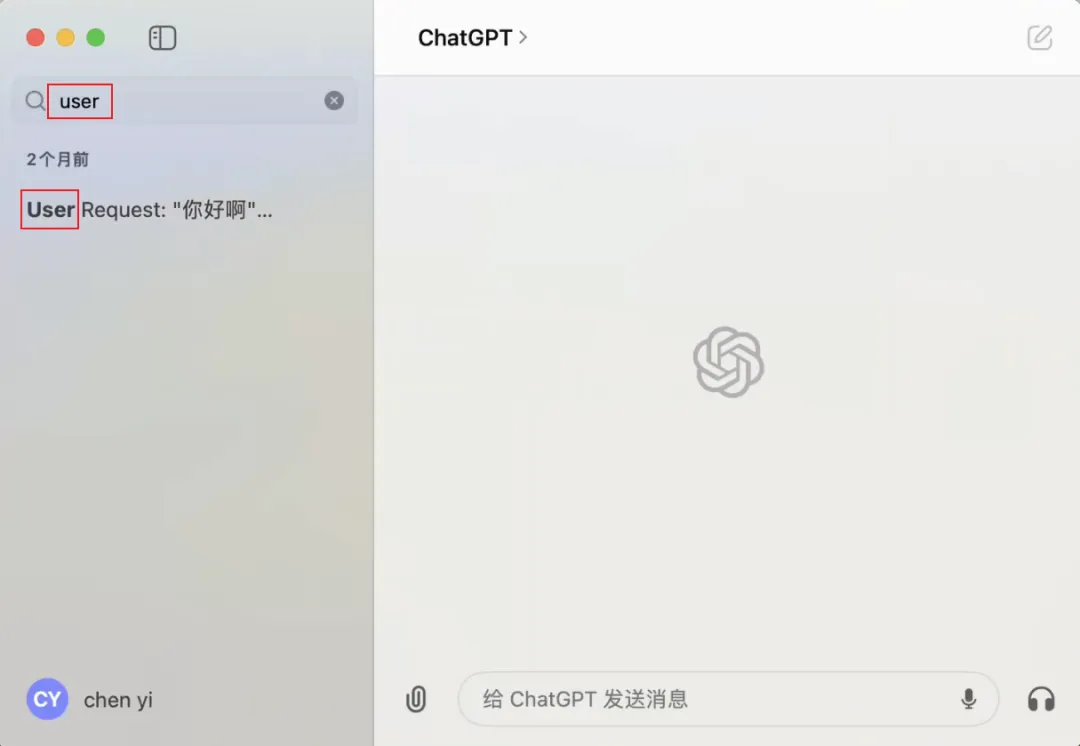
在上传文件的功能中,新增了上传照片、截取屏幕截图(包括ChatGPT界面和整个电脑屏幕的截图)以及通过电脑摄像头拍照的选项。
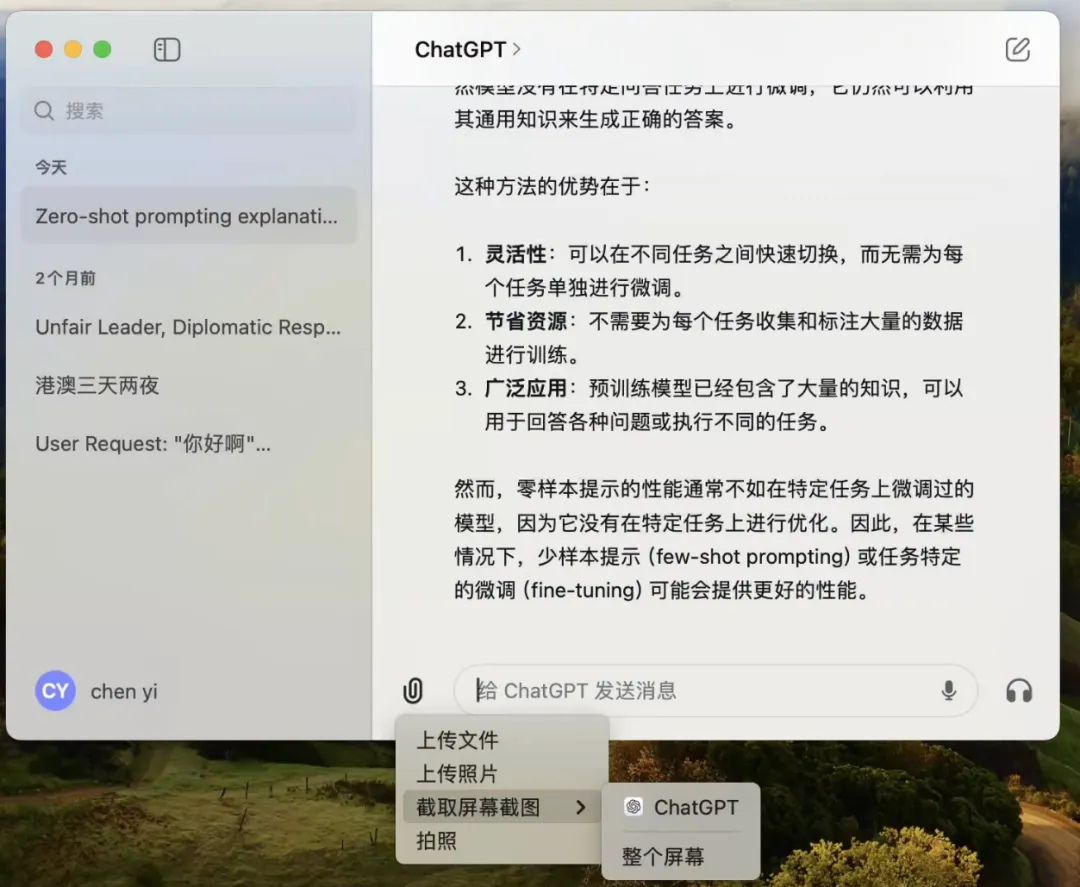
点击输入框旁的语音对话按钮,会弹出选择语音角色的对话框,这一功能与网页版及手机APP一致。
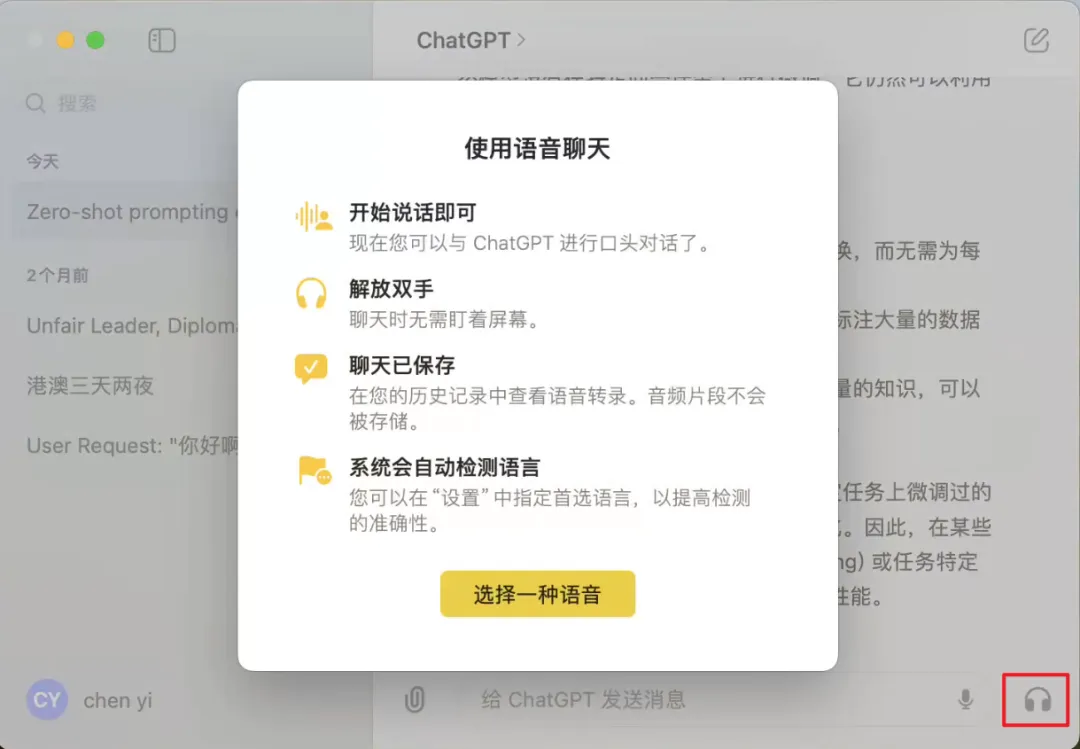
选择语音角色后,系统会提示您即将推出的新语音模式的功能宣传窗口。
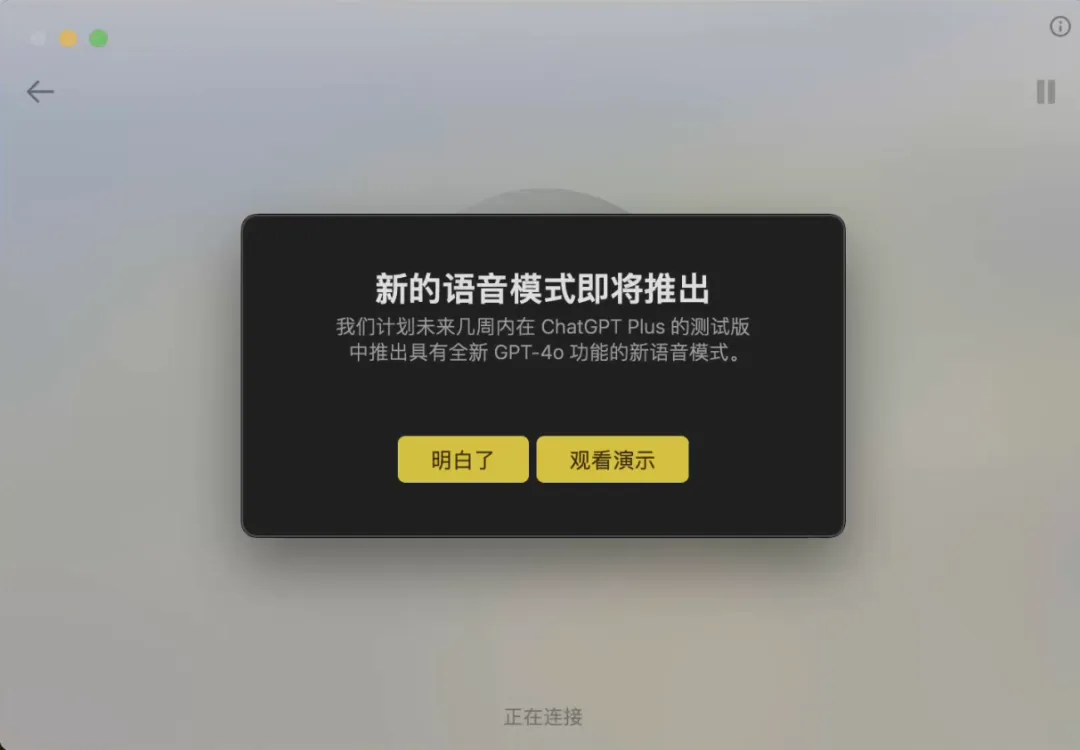
聊天对话界面基本与网页版和APP端一致。
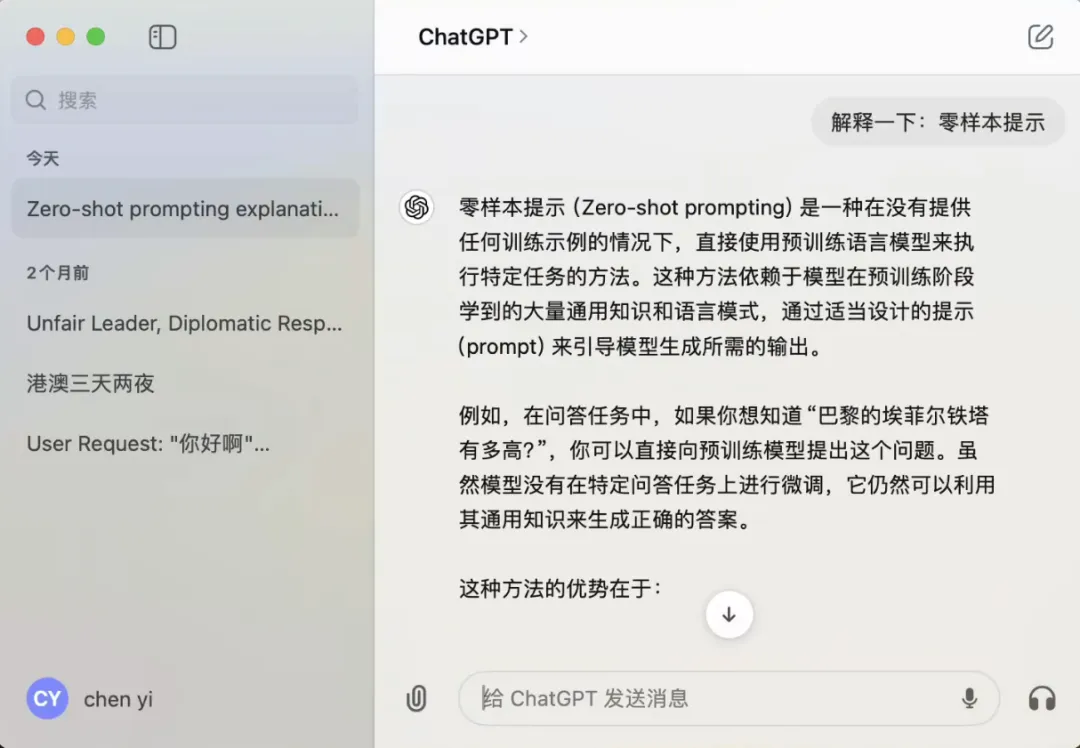
点击头像会出现设置和注销的下拉菜单。
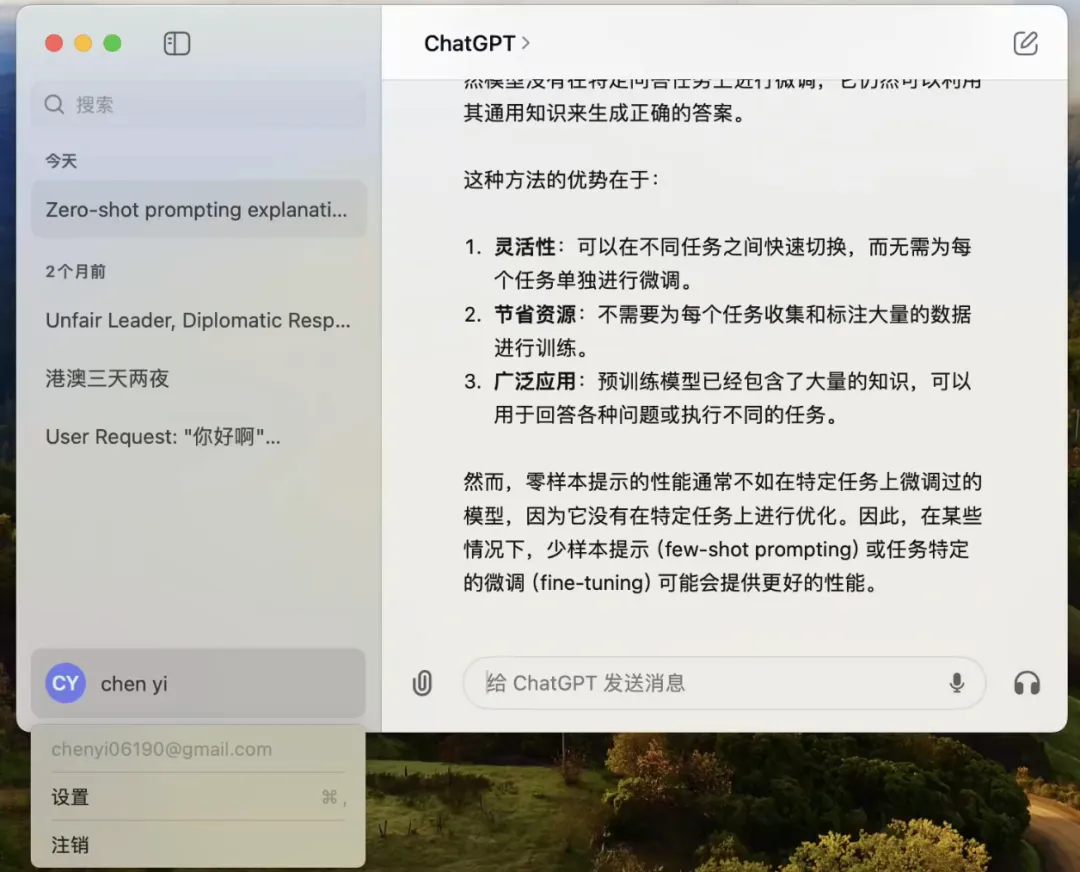
在设置中,新增了自动更正拼写、桌面启动器(包括键盘快捷方式、置顶ChatGPT和始终在坞中显示ChatGPT)等功能。
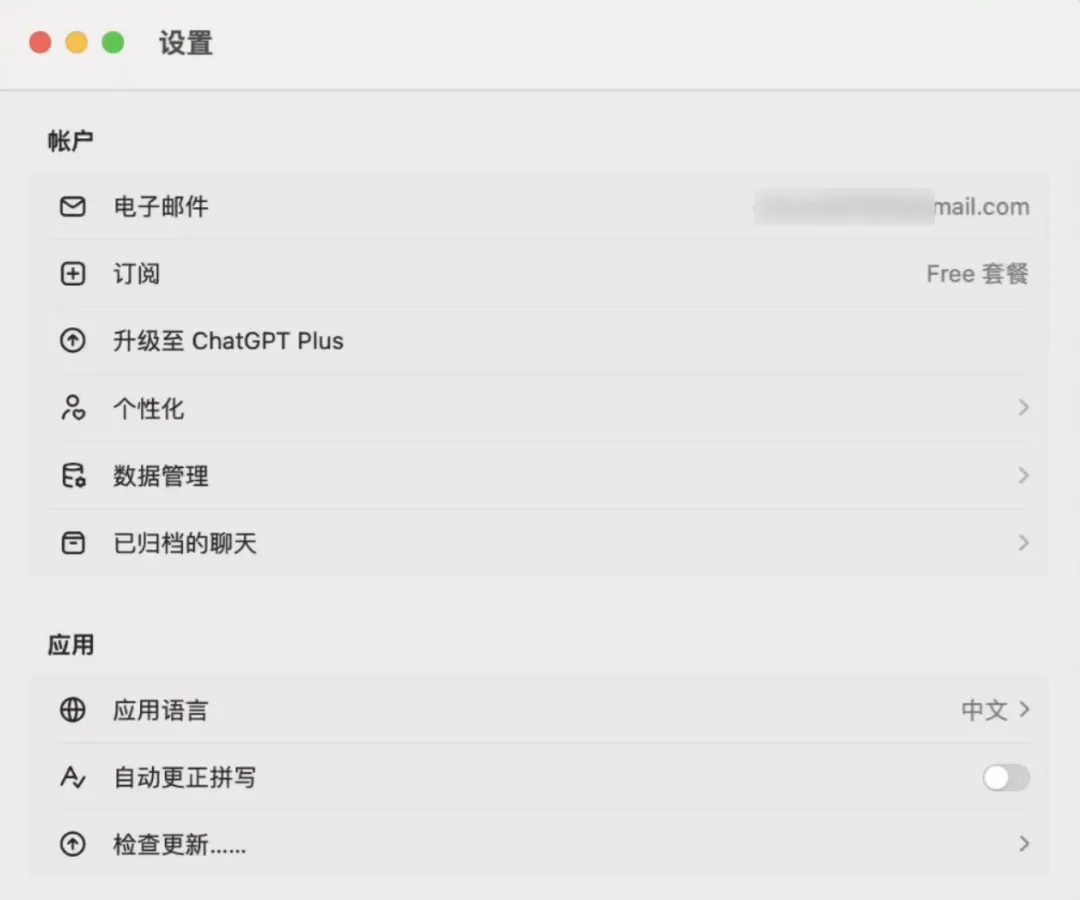
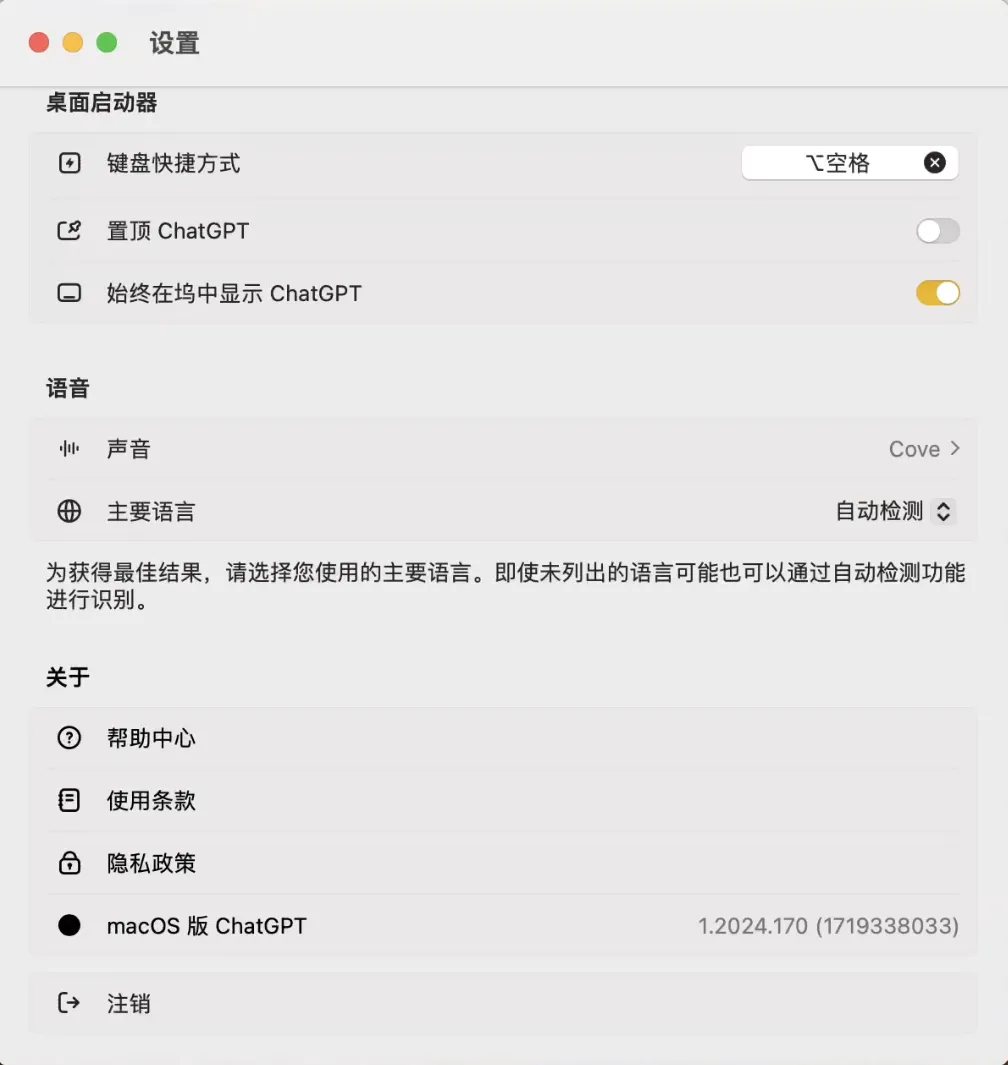
GPT商店被移至ChatGPT控件的下拉栏中,而非之前在网页端的侧边栏中显示。
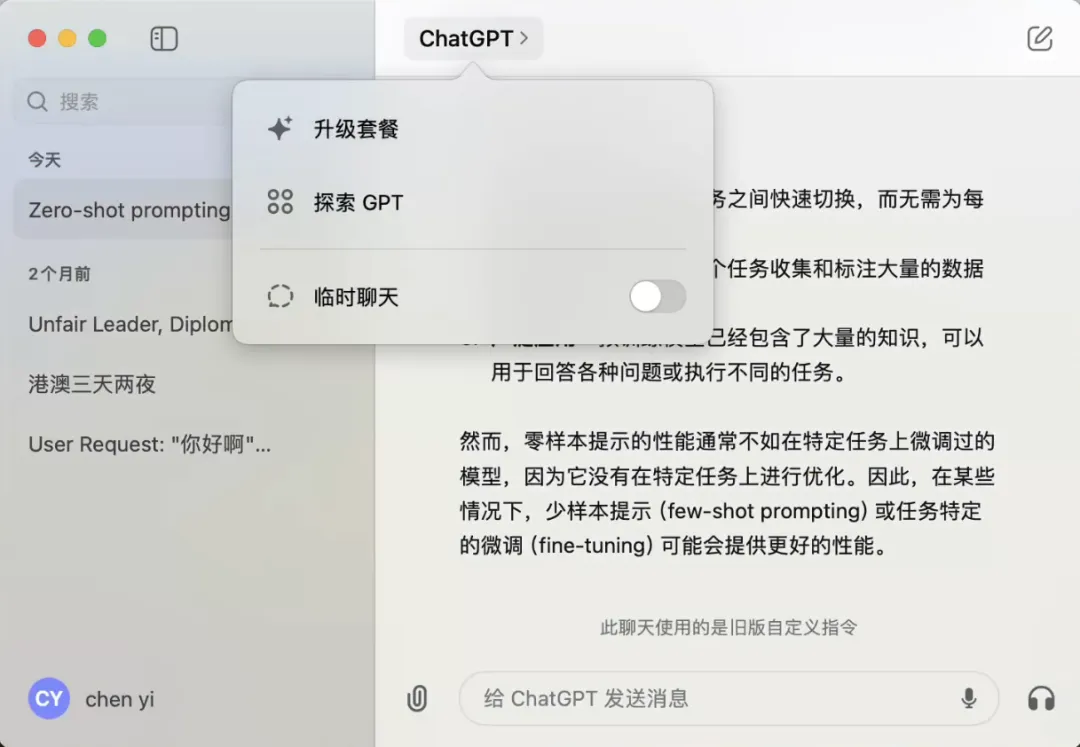
GPT商店的界面也是一个弹窗,交互体验略显不足。
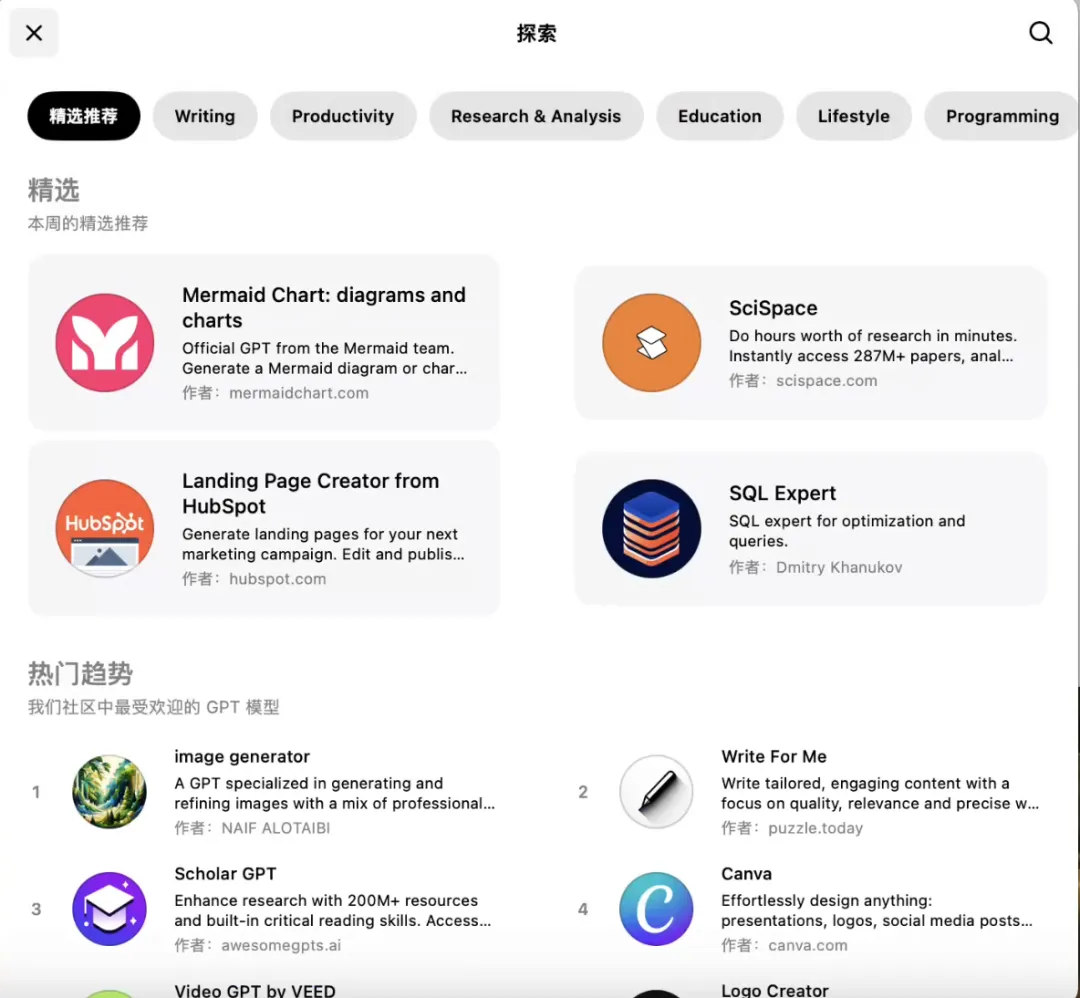
在GPT应用中,用户可以进行搜索。
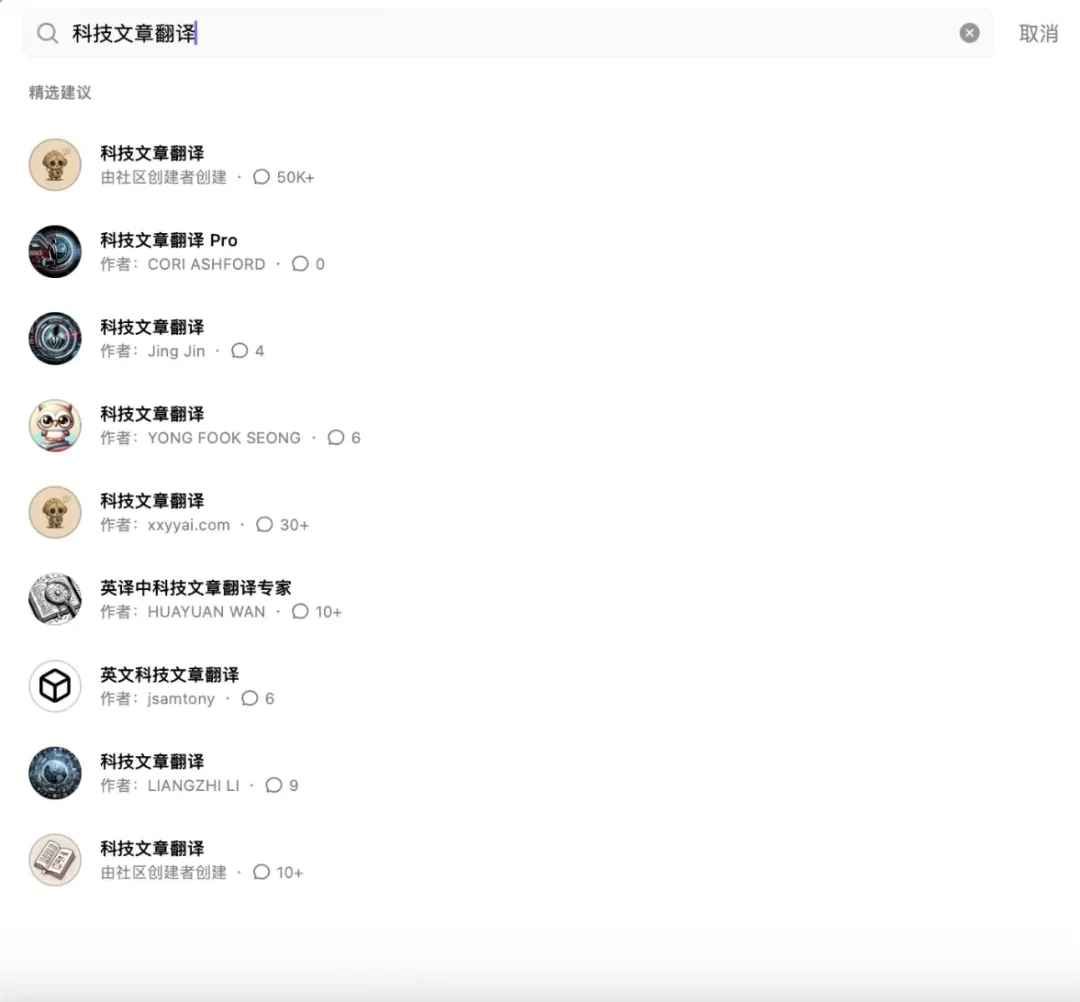
每个GPT应用都有相关简介,便于用户了解。
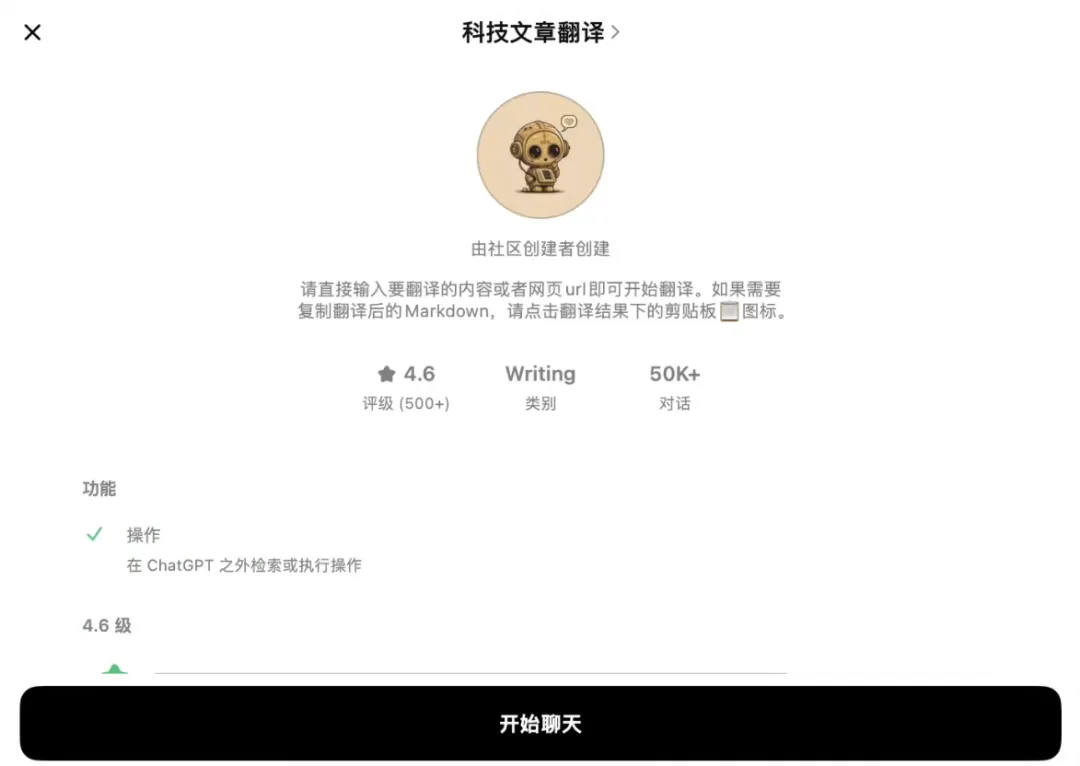
在这里,用户可以查看更多关联的下拉选项,并可以共享所选的GPT应用。
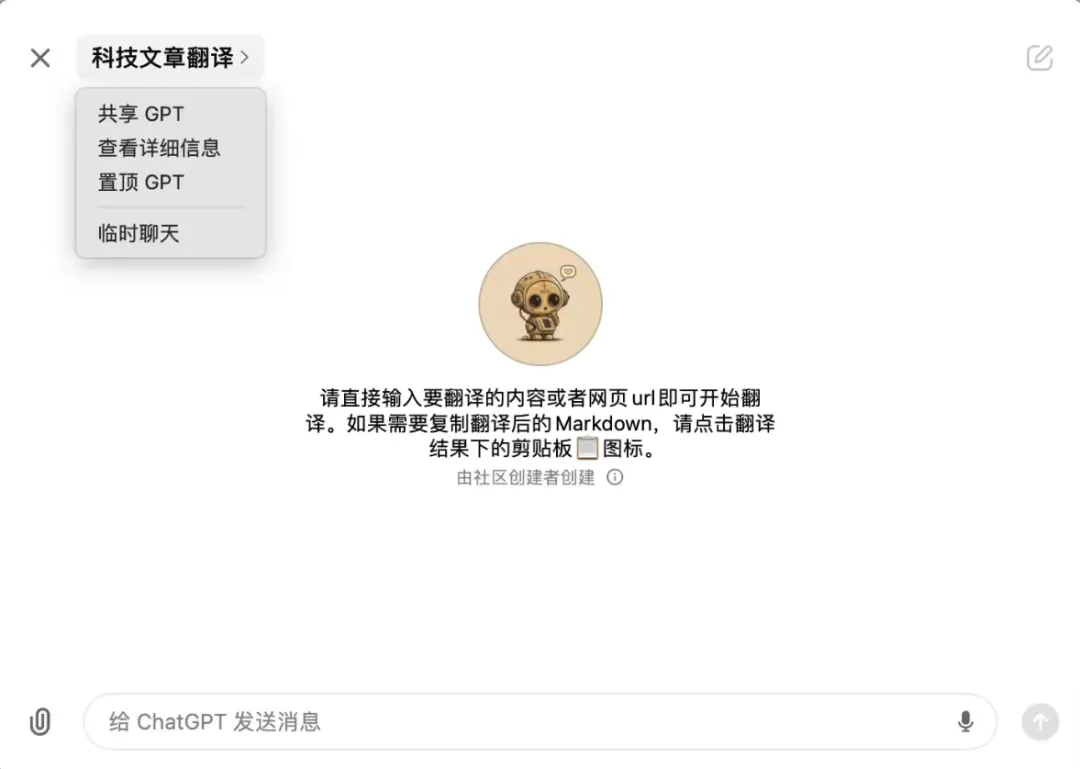
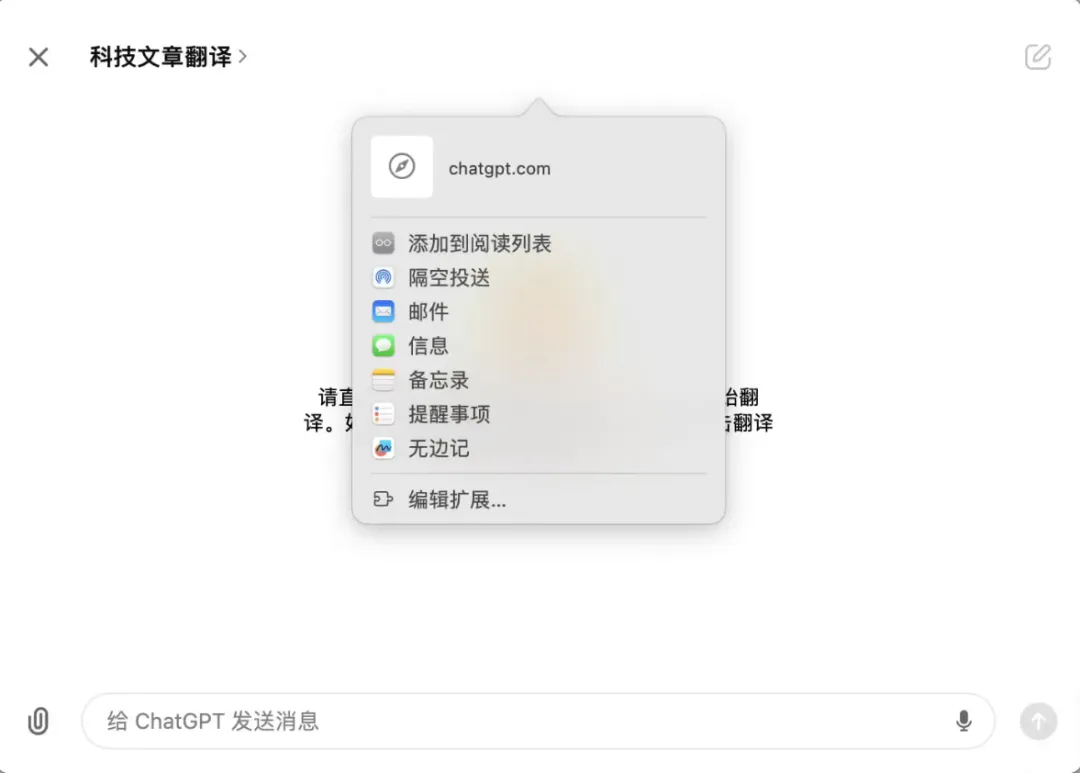
这是固定GPT应用后的界面。
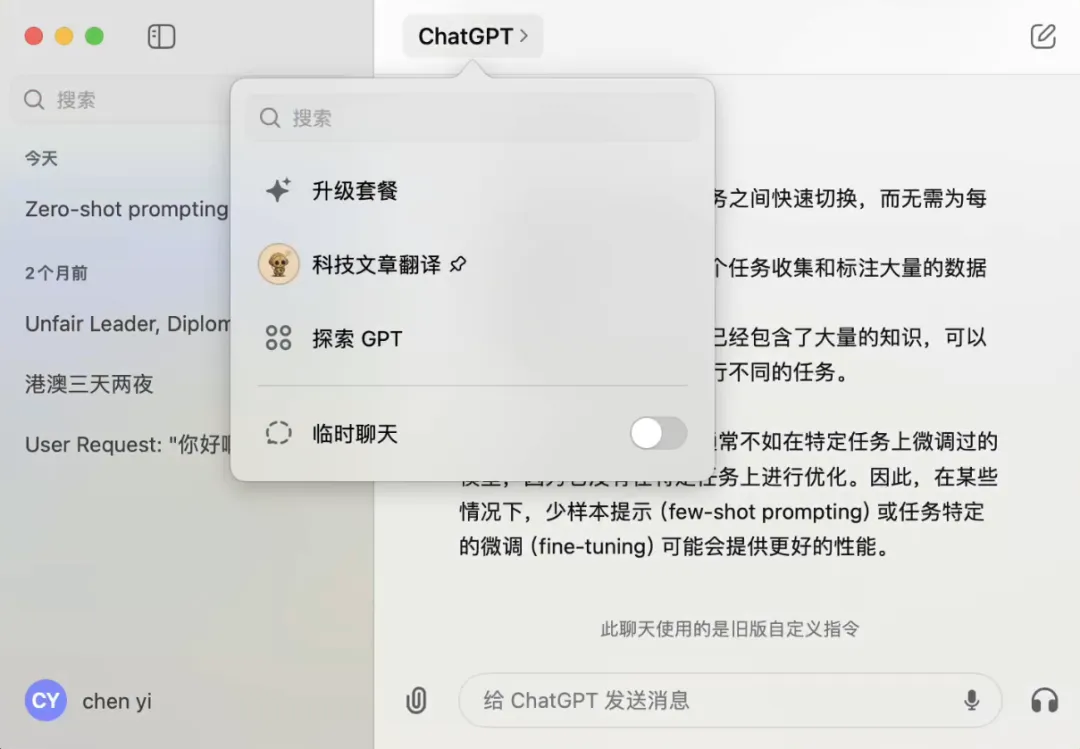
通过此次体验,可以发现此次更新并未带来令人惊喜的变化,且部分功能(如双因素验证)在桌面版中尚未支持。
留言